默认的win10主题是平淡的蓝色窗口界面,比较单调。对于爱追求个性化的网友来说是比较low的。那么win10主题怎么更换呢?下面小编就给大家分享下更换win10主题的方法。
具体步骤如下:
1、右击桌面空白处,点击个性化进入。
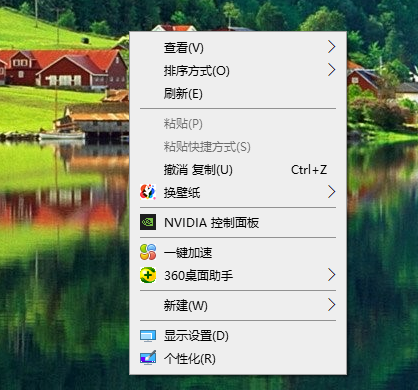
2、进入个性化设置界面,点击左侧的主题选项卡,如下图所示
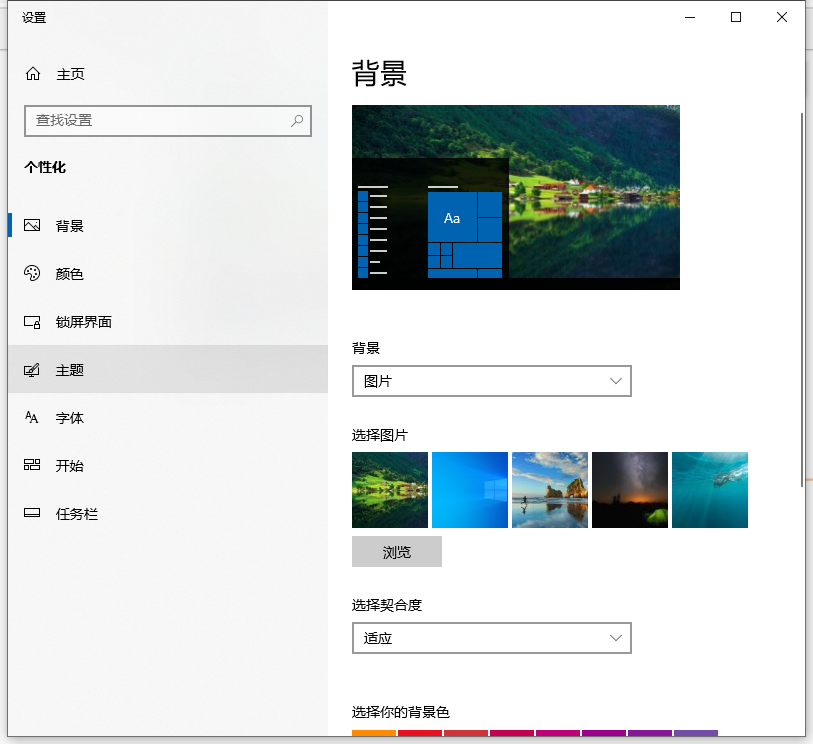
3、在主题首界面,可以设置背景图片,磁片的颜色等,设置完成后往下拉,如下图所示
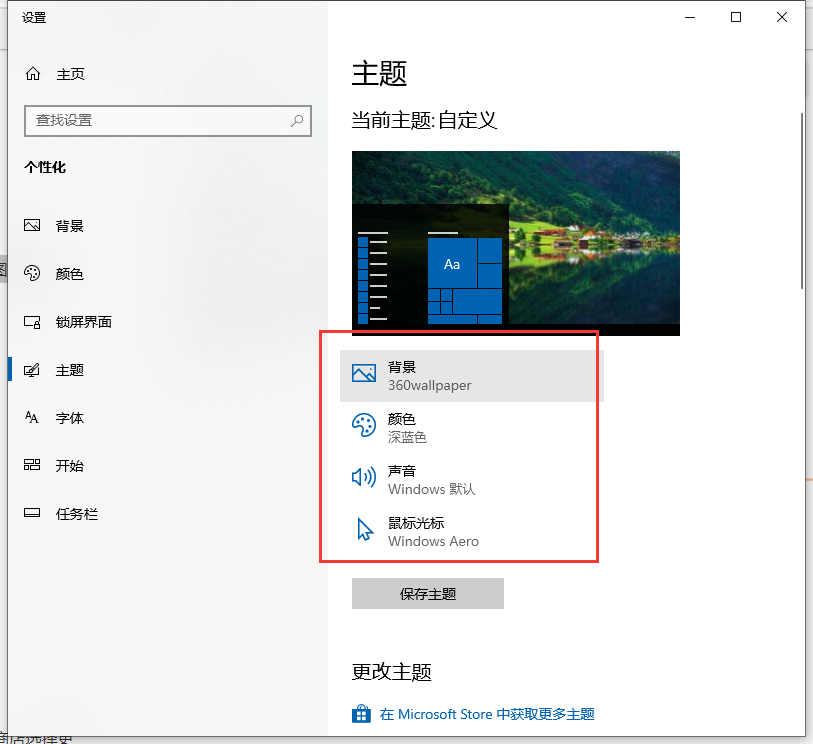
4、下面列出了多个系统自带主题,我们选择一个鲜花主题,当然你也可以到应用商店选择更多的主题,如下图所示。
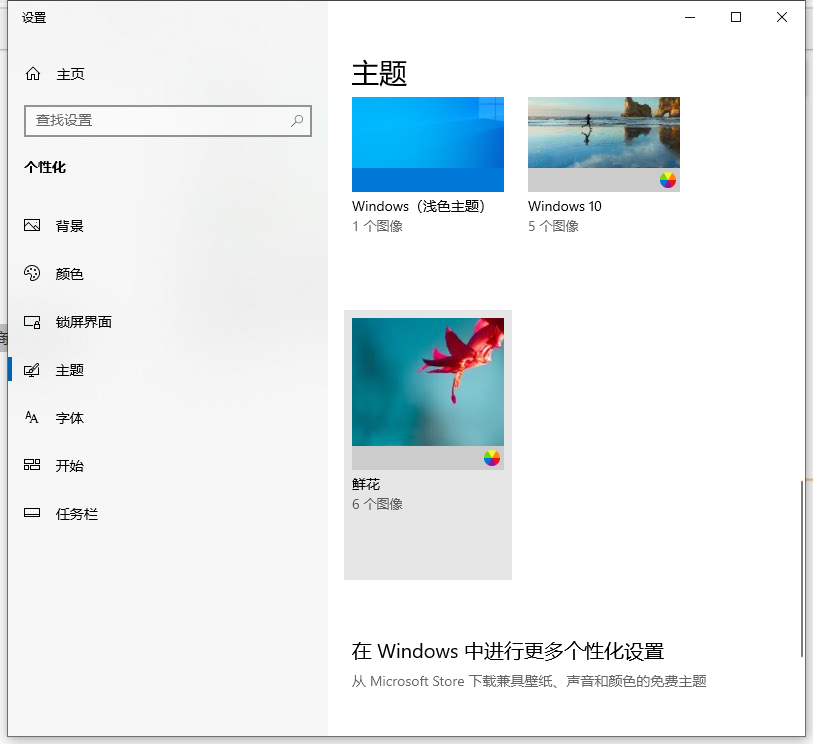
5、选中后,直接回到桌面,可以看到新主题已经生效了,如下图所示。

以上便是更换win10主题的方法啦,是不是非常简单呢。大家有需要的话都可以去设置下哦。
Copyright ©2018-2023 www.958358.com 粤ICP备19111771号-7 增值电信业务经营许可证 粤B2-20231006